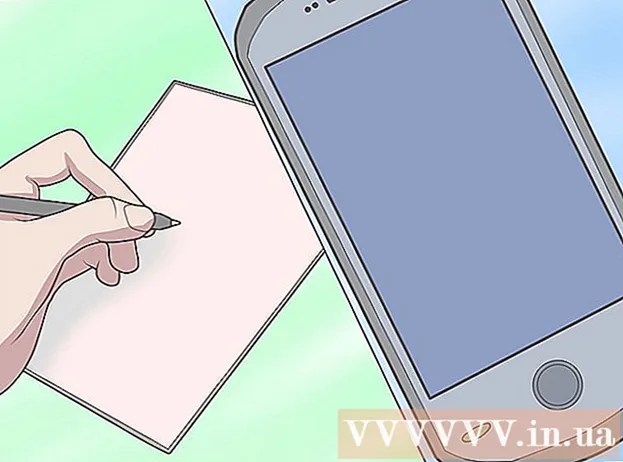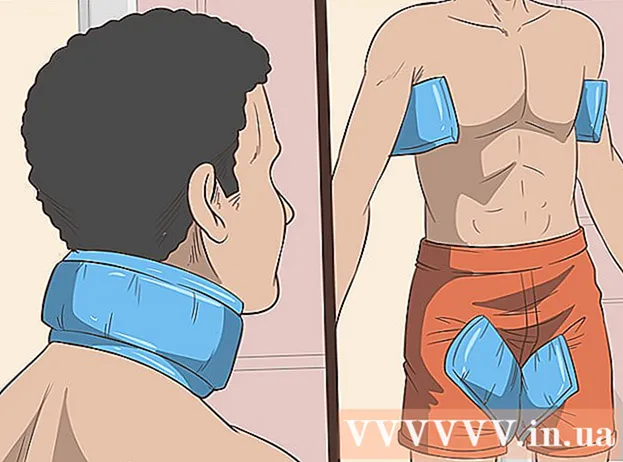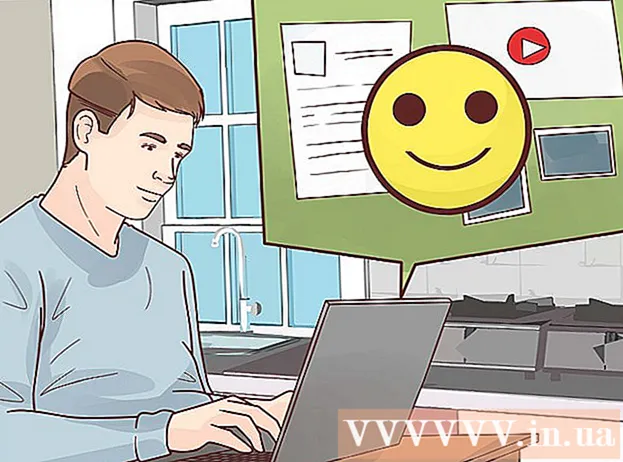Autora:
Carl Weaver
Data De La Creació:
26 Febrer 2021
Data D’Actualització:
1 Juliol 2024

Content
Tallar forats en un objecte és realment fàcil. No cal fer-ho manualment amb l'eina Knife, perquè no us permetrà crear un forat perfecte ni importar-lo a Photoshop. Tot el que heu de fer és seguir els passos d’aquest article.
Passos
Primera part de 2: crear un cercle
 1 Obriu Adobe Illustrator. Qualsevol versió ho farà. Espereu fins que s'obri el programa.
1 Obriu Adobe Illustrator. Qualsevol versió ho farà. Espereu fins que s'obri el programa.  2 Creeu un document nou. Simplement premeu Ctrl + N. Apareixerà una finestra que diu "Document nou". Introduïu la mida desitjada i feu clic a "D'acord".
2 Creeu un document nou. Simplement premeu Ctrl + N. Apareixerà una finestra que diu "Document nou". Introduïu la mida desitjada i feu clic a "D'acord".  3 Utilitzeu l'eina El·lipse. El podeu trobar al costat esquerre de la pantalla a la barra d'eines.
3 Utilitzeu l'eina El·lipse. El podeu trobar al costat esquerre de la pantalla a la barra d'eines.  4 Mantén premuda la tecla Maj i crea un cercle perfecte.
4 Mantén premuda la tecla Maj i crea un cercle perfecte.
Part 2 de 2: Tallar un forat al cercle
 1 Torneu a utilitzar l'eina El·lipse o premeu L.
1 Torneu a utilitzar l'eina El·lipse o premeu L. 2 Mantén premuda la tecla Maj i dibuixa un cercle dins del cercle que has creat anteriorment. Aquest serà el forat de l'objecte.
2 Mantén premuda la tecla Maj i dibuixa un cercle dins del cercle que has creat anteriorment. Aquest serà el forat de l'objecte.  3 Dibuixeu l’objecte prement Ctrl + Y. Els costats dels objectes es faran visibles.
3 Dibuixeu l’objecte prement Ctrl + Y. Els costats dels objectes es faran visibles. - Moveu el cercle dins de l'objecte fins on vulgueu tallar el forat.
- Torneu a prémer Ctrl + Y i les formes es tornaran a acolorir.
 4 Aneu al tauler Pathfinder. Si aquest tauler no es troba a la part dreta de la pantalla, trieu Finestra> Cercador de rutes a la barra de menú.
4 Aneu al tauler Pathfinder. Si aquest tauler no es troba a la part dreta de la pantalla, trieu Finestra> Cercador de rutes a la barra de menú.  5 En els modes de forma, seleccioneu "Exclou". Assegureu-vos que tots dos objectes estiguin seleccionats.
5 En els modes de forma, seleccioneu "Exclou". Assegureu-vos que tots dos objectes estiguin seleccionats. - Premeu Ctrl + A per seleccionar-los.
- En aquesta etapa, el forat s’hauria de tallar i els objectes haurien de ser d’una sola peça.
Consells
- Seguiu els mateixos passos i proveu de tallar forats d'altres formes.